Писменост вршимо онлине
Сертификат можете довољно брзо извршити у графичким уредницима за рачунаре, нарочито ако сте претходно преузели узорак дипломе / дипломе. Ипак, исти посао се може урадити у онлине услугама, иако су њихове могућности мало ограничене у поређењу са софтвером.
Садржај
Стварање повеље он-лине
У мрежи можете пронаћи неколико специјализованих услуга које вам омогућавају да правите сертификате и дипломе онлине. У већини случајева, њихова функционалност је у потпуности сведена на стварање граматике, тако да лако можете пронаћи све уобичајене шаблоне и слободно их уређивати. Али вреди запамтити да се неке функције и / или шаблони могу плаћати. Плус, не препоручује се фалсификовање писама или било каквих важних докумената / захвалница писмима уз помоћ ових услуга из очигледних разлога.
Метод 1: ЦертифицатеДел
Ова услуга вам омогућава да напишете било који текст на унапред припремљеним шаблонима слова. Сама функционалност је ограничена само додавањем текста. Штампање, потписи и други декоративни елементи неће бити могуће додати. Поред тога, функција означавања текста није добро имплементирана, тако да се не уклапа у блиско с другим елементима и равномерно се распоређује на целој површини радне површине, потребно је извршити неке манипулације.
Када користите ову услугу, морате узети у обзир нијансу да можете преузети само први документ који сте креирали. Остатак ће морати да плати претплату. Истина, из неког разлога служба упозорава на ово на последњем месту.
Инструкција корак по корак изгледа овако:
- На главној страници сајта упознајте се са функционалношћу. Да бисте креирали нови документ, можете кликнути на дугме у горњем десном углу "Креирати документ" . Међутим, ово дугме се не препоручује за коришћење, јер ће се у овом случају отворити случајни образац за рад.
- Да бисте изабрали одговарајући шаблон, померите страницу мало ниже до "Велики избор шаблона" и кликните на дугме "Преглед свих предложака" .
- Бићете пребачени на страницу са шаблонима. Сви они имају плаћену претплату, али није вредно обратити пажњу, јер укључује неограничено коришћење ове опције током године. Ако је потребно једном или два пута годишње креирати цертификат, онда га не морате купити. Кликните на предложак који желите да идете на радни простор.
- Овде можете прочитати опис изабраног шаблона. Да бисте започели, кликните на "Креирај документ са овим шаблоном" .
- У радном простору биће посебна заштитна трака, која се не може уклонити, али неће бити у већ припремљеном и преузетом документу. У пољу "Пиши текст овде" почните да куцате неки текст.
- Ако је текст чврсто повезан са натписом "Повеља" , померите курсор на почетак текста и притисните Ентер док се текст не спусти до потребне удаљености од насловног блока.
- У горњем панелу тексту је додељен фонт. Да бисте то урадили, изаберите жељену линију текста и кликните на "Фонт" , који је у горњем панелу.
- Појавиће се мали прозор у којем треба да изаберете фонт који вас занима. Када направите избор, прозор се затвара.
- Можете одредити величину текста. Подразумевано је променити величину слова "18" . То се лако мења на било који други.
- Осим тога, можете да направите слова болд, италиц и / или да им додате подкатегорију. Да бисте то урадили, обратите пажњу на централни део горње плоче.
- Да бисте променили боју слова, кликните на стрелицу поред слова "А" у горњем панелу. Отвара се палета боја.
- У одељку "Параграф" , који је десно од тачке за одабир боје, постављено је поравнање текста на радном подручју.
- Висина линија текста је такође подешена десно.
- Ако је потребно, такође можете користити листу означене или нумерисане, иако се ретко користе у писаној форми.
- Када завршите рад на тексту, кликните на дугме "Доне" , који је у горњем десном углу екрана.
- Кликните на "Све у реду".
- Да бисте преузели завршени документ у ПДФ-у, морате унети или регистровати. Кликните на одговарајуће дугме.
- Да не бисте себе учитали у процесу регистрације, једноставно кликните на икону социјалне мреже која се налази под насловом "Или се само пријавите путем услуга" .
- Ако је потребно, потврдите дозволу за приступ кликом на "Аллов" у прозору који се отвори.
- Сачекајте припрему ПДФ документа за преузимање, након чега ће аутоматски бити сачувана на вашем рачунару.
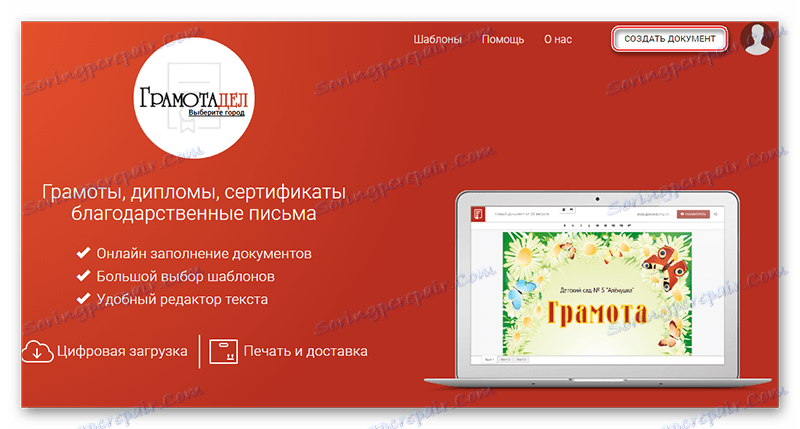


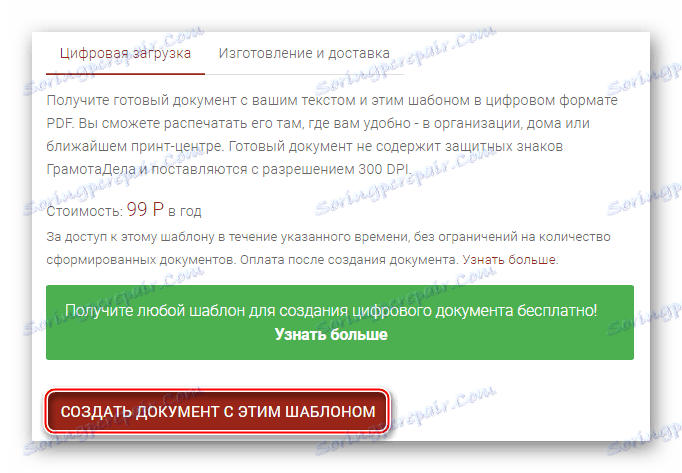



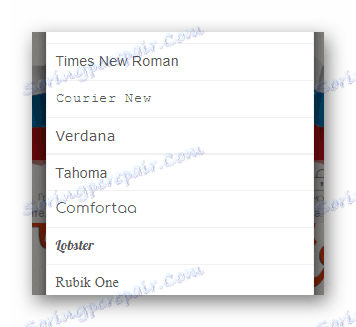

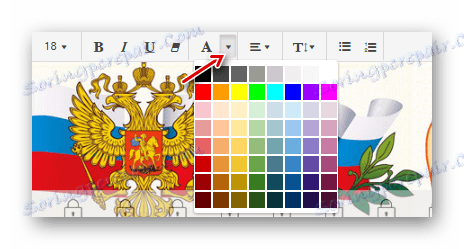
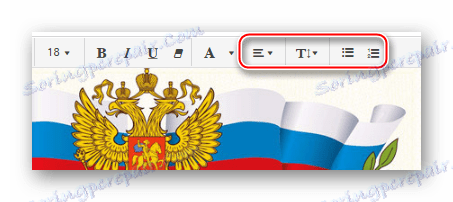
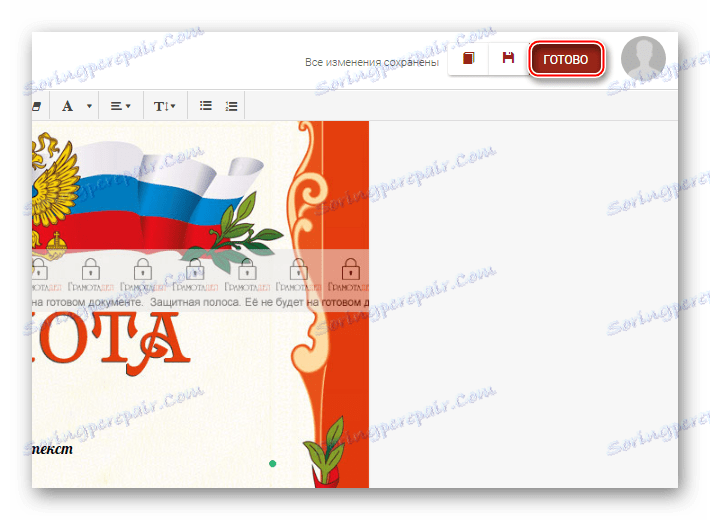
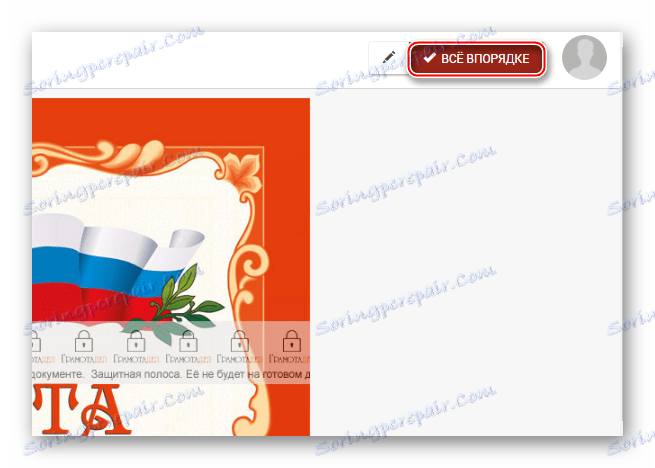
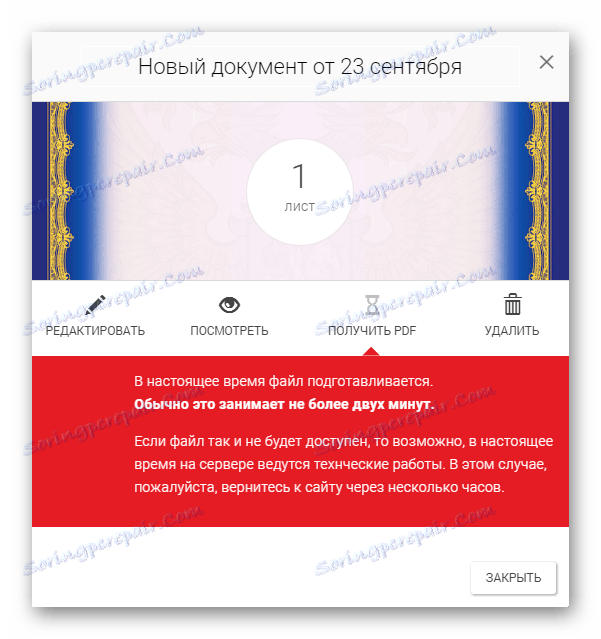
Метод 2: Офноте
Ово је једноставна услуга за креирање различитих производа за штампање, укључујући сертификате, сертификате и слова захвалности. Већ постоје уграђени шаблони са потребним текстуалним пољима. Мораћете да изаберете опцију и промените текст. Да бисте користили, не морате ништа да региструјете и плаћате, што даје овој веб локацији већу предност од првобитног разматрања. Међутим, приликом преузимања морате или платити претплату или преузети распоред са логотипом сајта испод. На срећу, лого се лако може обрисати у специјализованом софтверу.
Инструкција корак по корак је следећа:
- На главној страници можете прочитати кратку дигресију на сајту. Да бисте дошли на посао, скролујте доље док не видите "Кредити, дипломе, гратитудес" . Да бисте отишли до радног простора, кликните на "Прочитајте више" .
- Отвара се страница у којој можете видети функције креирања сертификата, диплома и сертификата у овој служби, а на страници се налази кратка видео инструкција. Кликните на "Опен Едитор" да бисте започели.
- У почетку ће се отворити едитор са подразумеваним шаблоном, али је доступан за уређивање. Да бисте то урадили, на десној страни радног простора пронађите картицу "Темплатес" и пређите на њега.
- У падајућој листи под насловом "Избор шаблона" изаберите "Сертификат" .
- На доњој области ће се учитати шаблони слова. Да бисте користили једну од њих, кликните на њега, а она ће се учитати у радни простор. Сви су бесплатни.
- Да бисте поново уредили текст, идите на језичак текста.
- У пољу на десно, текст се може променити у било који произвољан текст.
- У горњем панелу, приликом уређивања текста, одређујете фонт, величину, избор текста, јединствени регистар и размак између линија. За разлику од прве услуге, контрола у горњем панелу је интуитивна за сваког корисника.
- У самој радној области, која је на левој страни, можете да померате текстуалне блокове по целом документу. Да бисте то урадили, само померите мишем на њих, држите леви тастер миша и крените у било којем смеру.
- Када завршите, преузмите модел. Да бисте то урадили, користите дугме "Довнлоад" , које се налази на врху и означено је иконицом флоппи диска.
- Кликните на везу "Преузми са логом сајта" . Преузимање ће почети аутоматски. Ако имате премиум претплату или ћете га купити на сајту, онда користите другу везу.
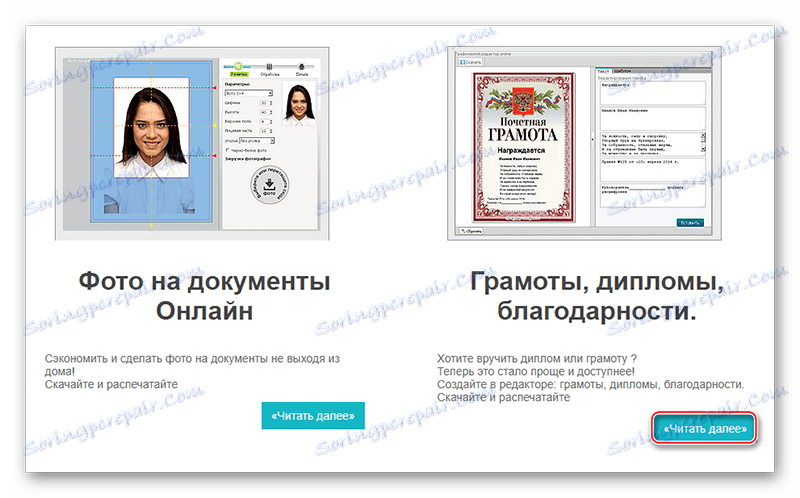
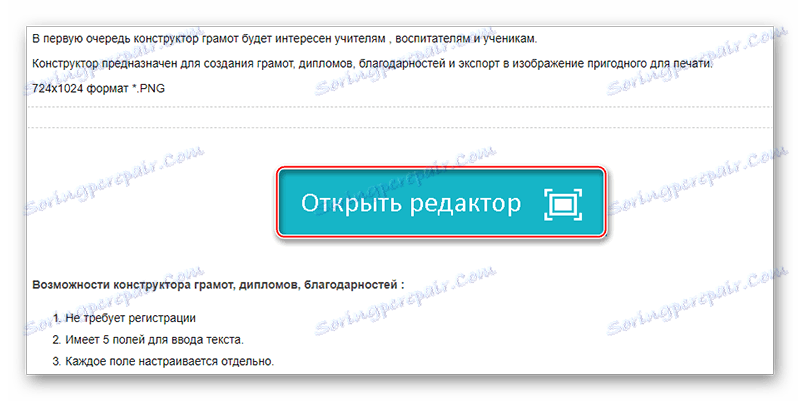
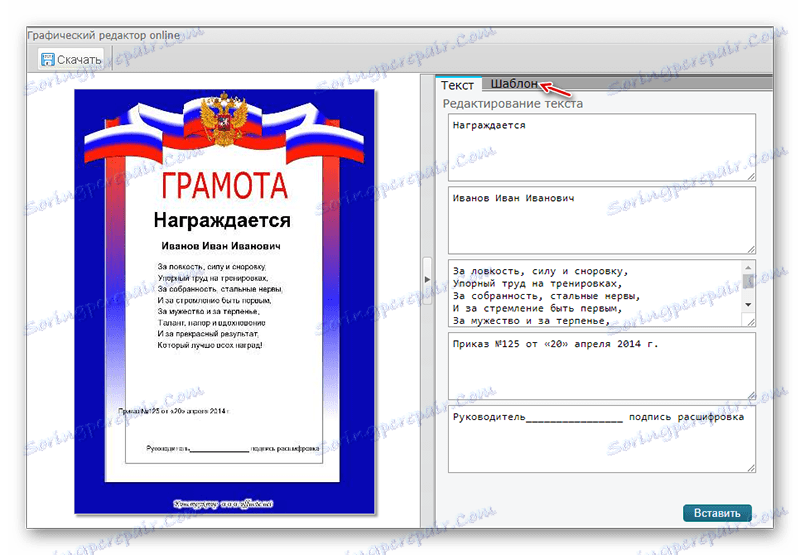
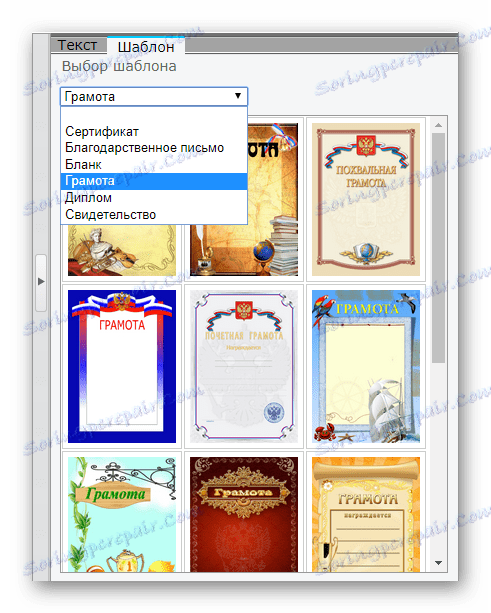
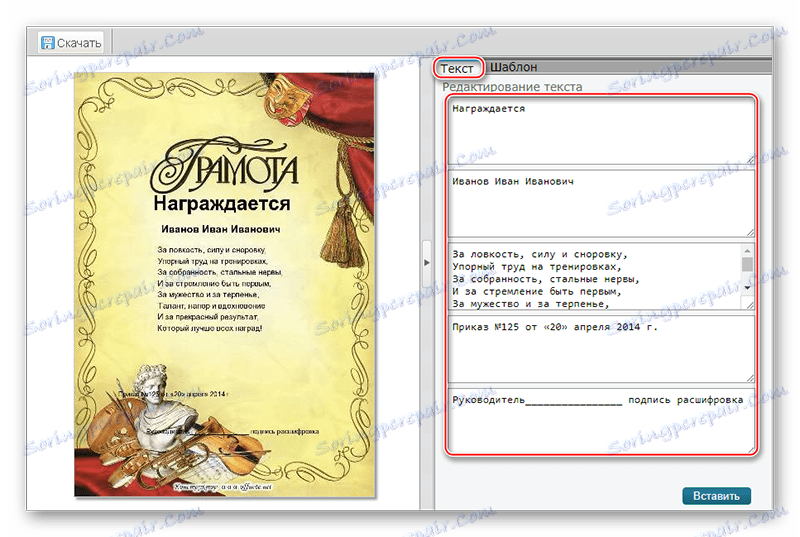
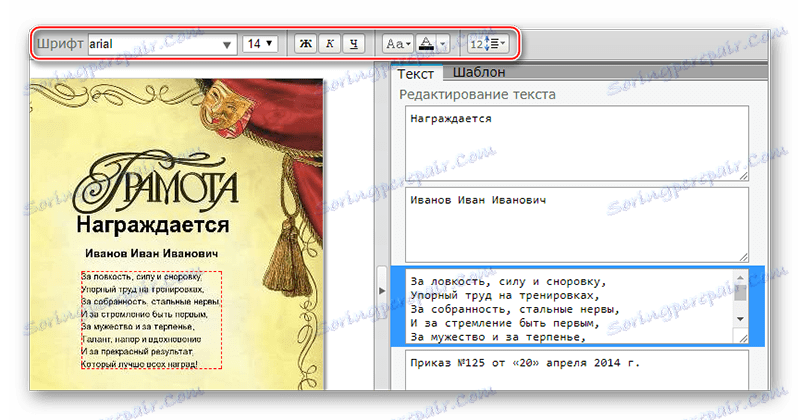
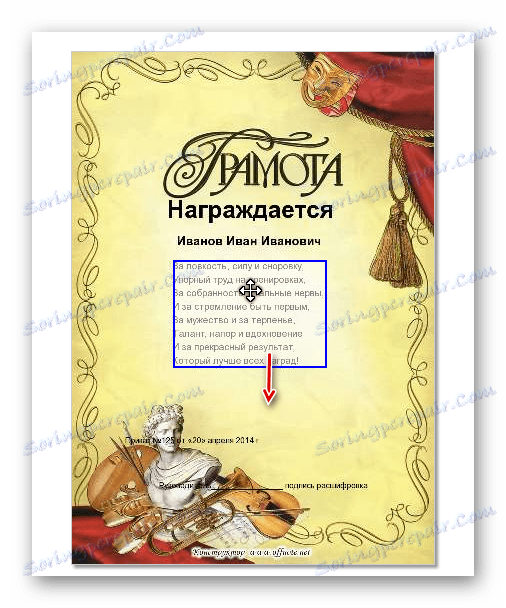
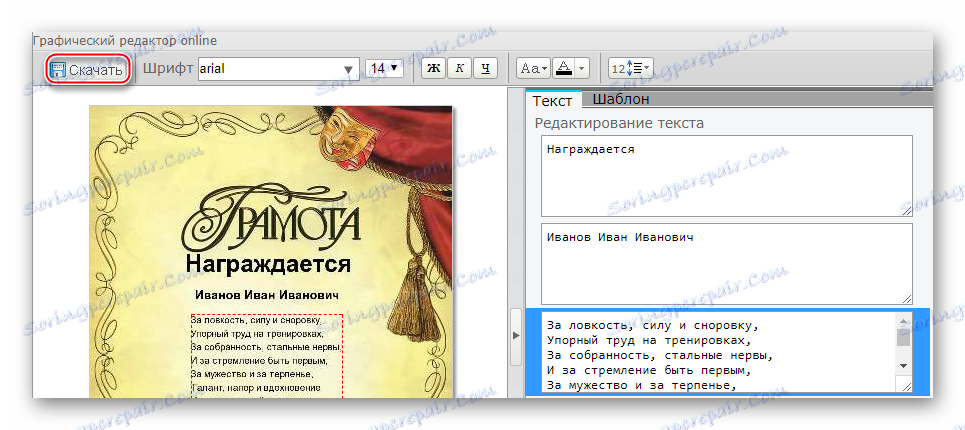
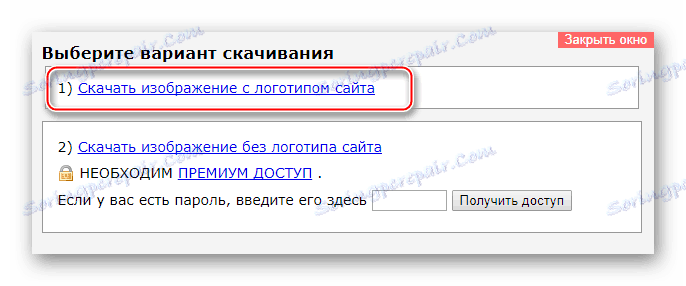
Метод 3: Пхотосхоп Онлине
Ово је најтежи начин писања писама, али истовремено се одликује високим квалитетом извршеног посла и истовремено је апсолутно бесплатан, плус не захтева регистрацију. Пхотосхоп онлине је креиран на слици Адобе Пхотосхоп , међутим, у онлине верзији већине функционалности која се налази у првобитном програму недостаје. Али пошто овај уредник није заоштрен да ради са диплома и диплома, морат ћете користити предлошке које сте нашли. Срећом, сасвим је лако наћи их.
Корак по корак упутства за проналажење шаблона су следећи:
- У почетку морате наћи шаблон за читање и писање. Ово се ради помоћу Гоогле или Иандек претраживача. Унесите један од система "Цхартерс темплатес" у пољу за претрагу и видећете опсежну листу.
- Приликом избора, дајте предност оним сликама где нема водених жигова или гдје нису врло приметне.
- Кликните на најприхватљивију опцију. Након што се клизач отвори за преглед, кликните десним тастером миша на слику и изаберите "Саве Имаге" из контекстног менија. Спремите га на рачунар.
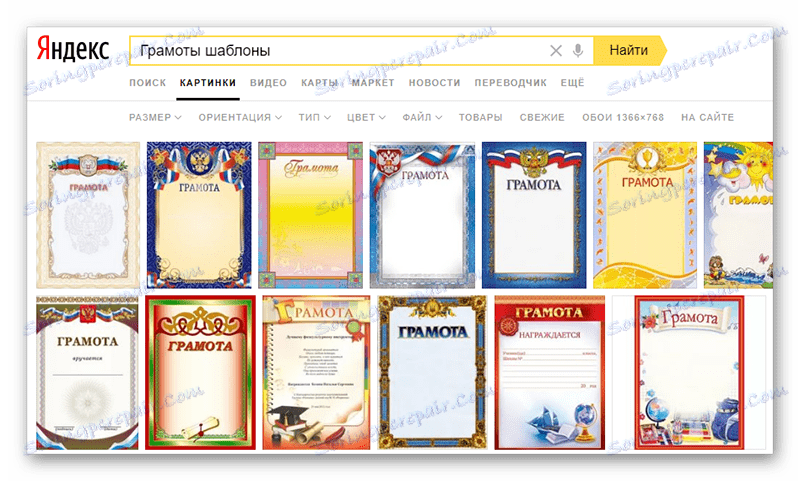
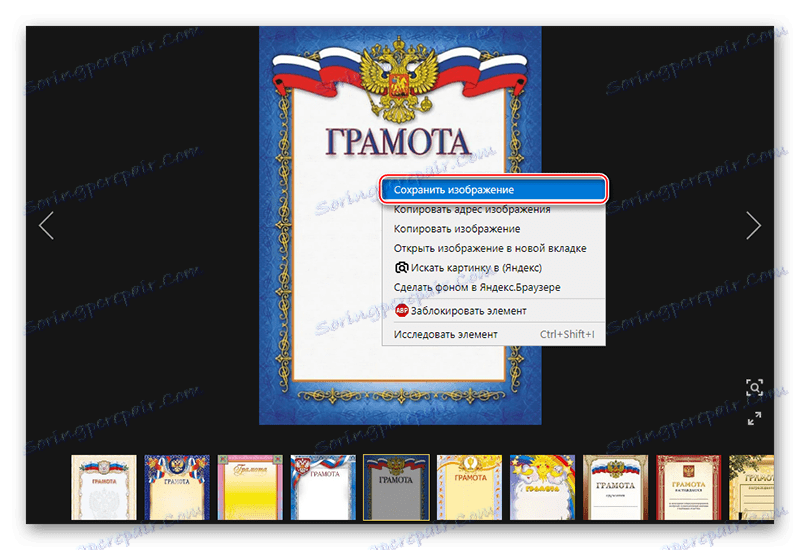
Сада би требало да пређете на манипулације из самог Пхотосхоп Онлине-а. Инструкција корак по корак ће изгледати овако:
- Идите у уредник, кликните на дугме "Учитај слику са рачунара" .
- Отвориће се прозор за одабир слике. Пронађите и отворите предложак који сте раније преузели.
- Сада додајте текст у писмо. Да бисте то урадили, користите алат који је означен словом "А" на левој траци са алаткама.
- Да бисте одштампали текст, кликните на област документа у којој желите да започнете писање.
- Да бисте додали етикете у други део повеље, поновите кораке 3 и 4. Урадите то све док не поставите све потребне информације у свој шаблон.
- Да бисте додали неки стил у текст, кликните на текстуално поље и изаберите цео текст у њему. Играјте се с фонтовима, величином, стиловима, бојама и поравнавањем.
- Када завршите са манипулацијом текста, можете сачувати рад. Да бисте то урадили, кликните на "Датотека" , која се налази на левој страни горње контролне табле. Изаберите "Сачувај" из падајућег менија.
- У прозору који се отвори, наведите име, квалитет и формат за сертификат и кликните на "Да" . Аутоматско преузимање ће почети.
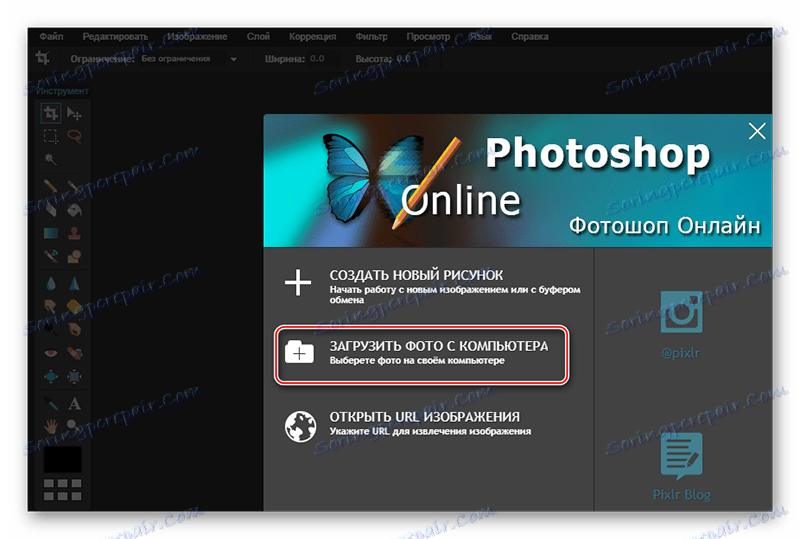
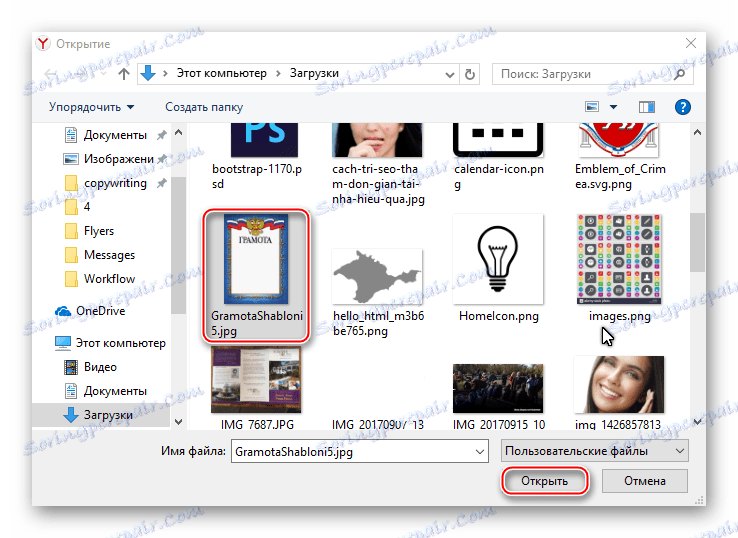
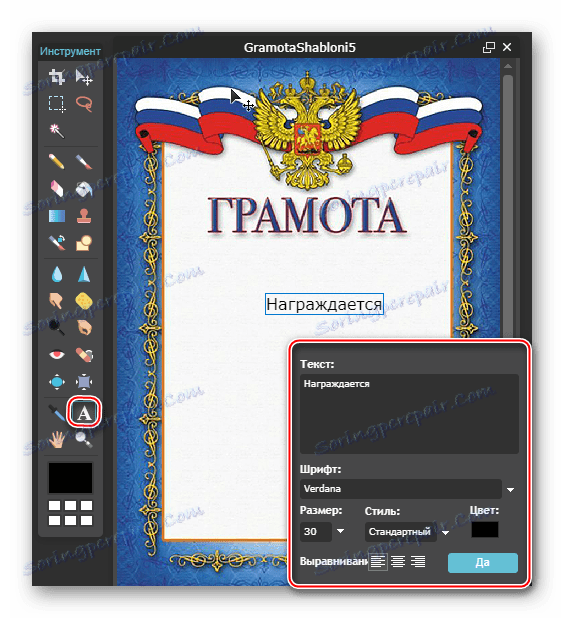
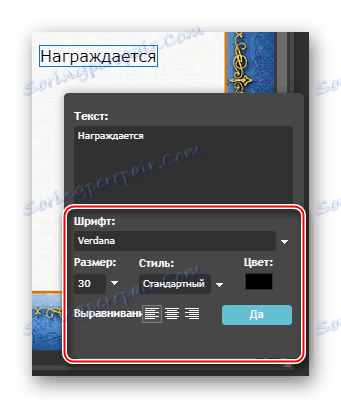
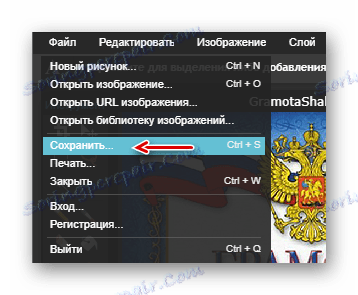
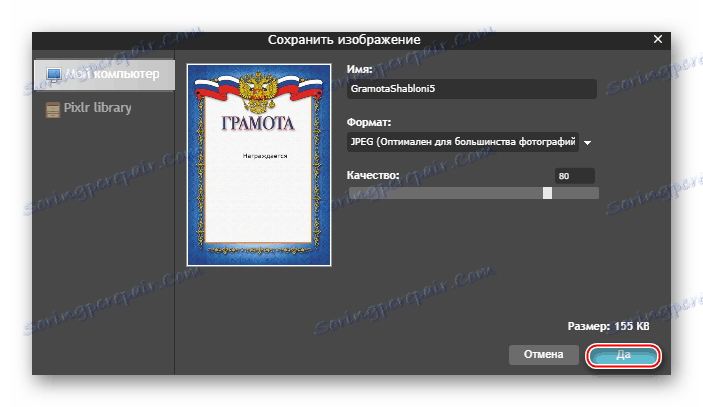
Да бисте креирали документ бесплатно помоћу предложака, сасвим је реалан, али то је теже учинити на специјализованим услугама. Добићете или једну могућност да бесплатно преузмете свој припремљени рад, или ћете морати да преузмете моделе са воденим жигом. У овој ситуацији, Пхотосхоп Онлине и слични уредници могу бити прилично добри.